ArchiPHYSIK verwendet eine zentrale Datendatei, bietet jedoch die Möglichkeit, zwischen verschiedenen Datendateien zu wechseln. Standardmäßig startet ArchiPHYSIK automatisch mit der zuletzt verwendeten Datendatei.
Findet ArchiPHYSIK keine Datendatei am voreingestellten oder letzten Speicherort in den Dokumenten des Benutzers, wird die Benutzerin aufgefordert, eine vorhandene Datendatei zu öffnen oder den Pfad zu einer Datendatei anzugeben. Nach Bestätigung dieses Dialogs gelangt der Benutzer zur Dateiauswahl und kann die gewünschte Datendatei auswählen.
Diese benutzerfreundliche Funktion stellt sicher, dass der Arbeitsfluss nicht unterbrochen wird und ermöglicht schnellen Zugriff auf verschiedene Projekte und Datenbestände.
Folgende 3 Dateien bilden die ArchiPHYSIK Datenbank:
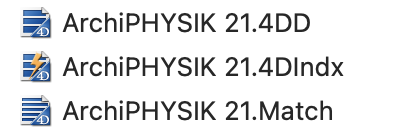
WICHTIG: Ihre wertvollste Datei ist jene mit der Endung *.4DD. Stellen Sie sicher, dass diese (möglichst automatisiert) regelmäßig extern gesichert wird. Die Dateien *.4DIndx und *.Match dienen nur der Unterstützung von Datenbankzugriffen.
Wechsel zwischen den Datendateien
Windows und macOS
- Starten Sie das Programm ArchiPHYSIK.
- Für Windows: Halten Sie sofort nach dem Start die Alt-Taste gedrückt, bis das Dialogfenster erscheint.
- Für macOS: Halten Sie sofort nach dem Start die Options-Taste gedrückt, bis das Dialogfenster erscheint.
- Wählen Sie die Option „Eine andere Datendatei auswählen“.
- Im folgenden Datei-Auswahl-Dialog wählen Sie die gewünschte (bereits existierende) 4DD-Datei (Datendatei) aus.
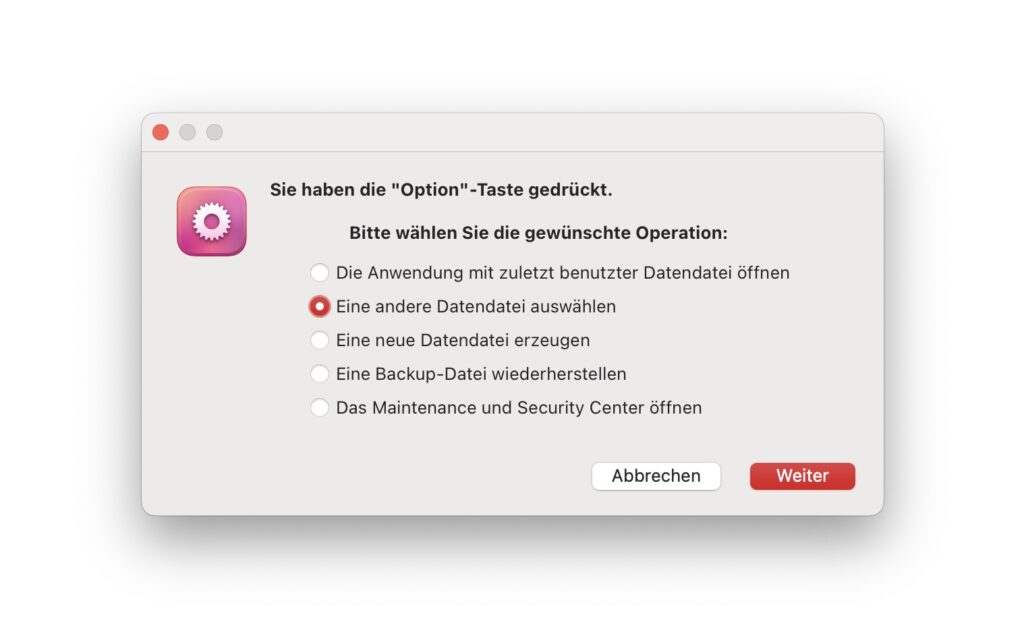
Erzeugen einer neuen Datendatei
Windows und macOS
Wenn beim Start vom Programm keine Datendatei (4DD) gefunden wird, bietet ArchiPHYSIK an, eine neue Datendatei zu erstellen.
- Starten Sie ArchiPHYSIK. Es erscheint das folgende Dialogfenster.
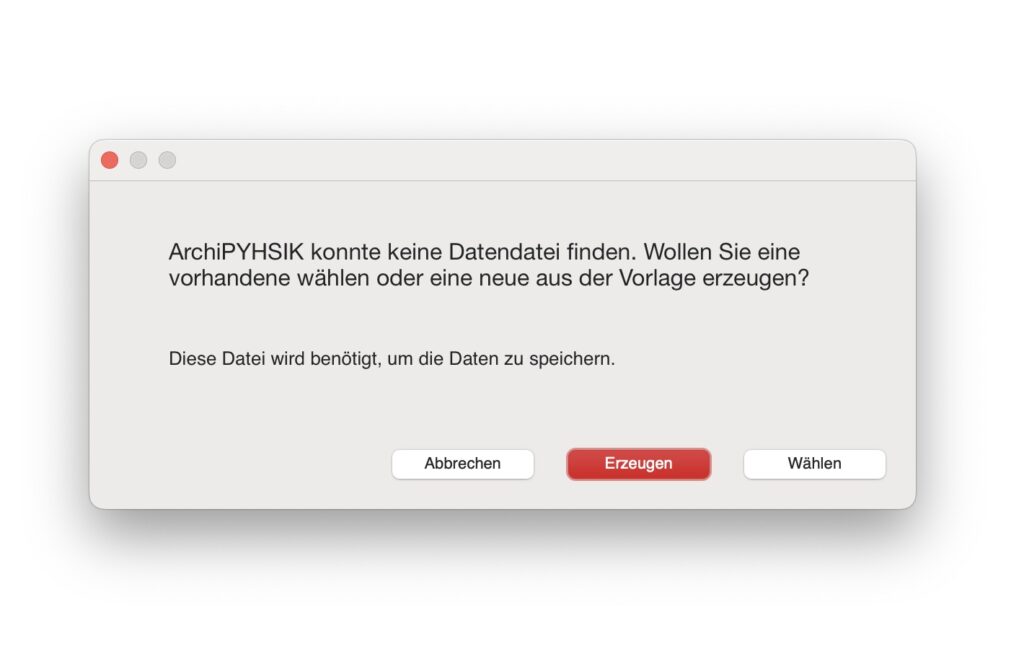
- Wählen Sie Erzeugen.
- Geben Sie im angezeigten Dateiauswahldialog den Speicherort auf Ihrem Speichermedium an, an dem die 4DD-Datei (Datendatei) erstellt werden soll.
Nachdem die 4DD-Datei erstellt wurde, verwendet ArchiPHYSIK diese sofort und zeigt normalerweise den ArchiPHYSIK Anmeldedialog an.
Das Programm verwendet nun diese Datendatei, ohne dass sie erneut zugewiesen werden muss. Bei jedem Neustart von ArchiPHYSIK wird diese Datendatei weiterhin verwendet, solange Sie keine andere Datei auswählen, den Dateinamen ändern oder die Datei verschieben.
Eine detaillierte Beschreibung zum Anlegen einer Datendatei finden Sie unter:
- Meine erste ArchiPHYSIK Datendatei anlegen unter macOS
- Meine erste ArchiPHYSIK Datendatei anlegen unter Windows
